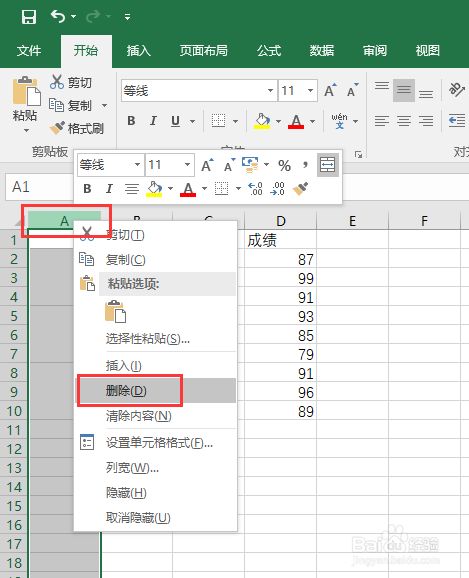1、选中需要合并的列,示例中对姓名进行合并,则选中“姓名”一列;点击“数据”-“分类汇总”,
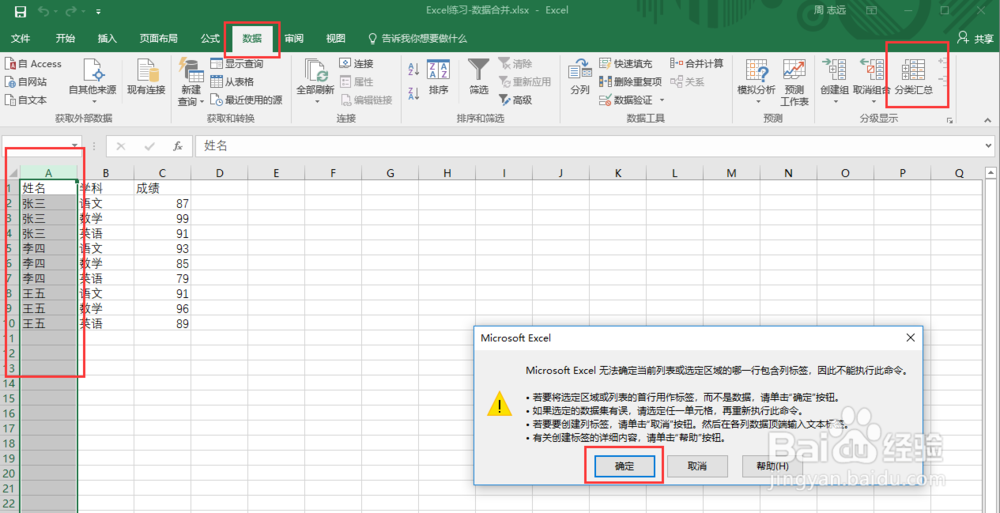
2、弹出对话框选择“确定”
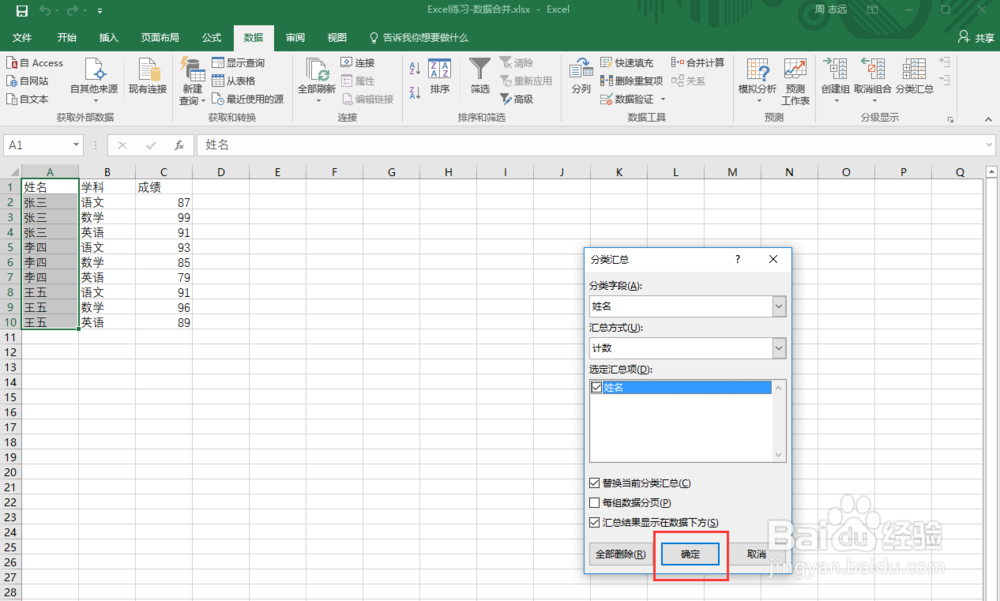
3、选择A2到A12单元格,如果数据过多,不方便鼠标拖动选择,可以在左侧输入框中输入选择范围"A2:A12"
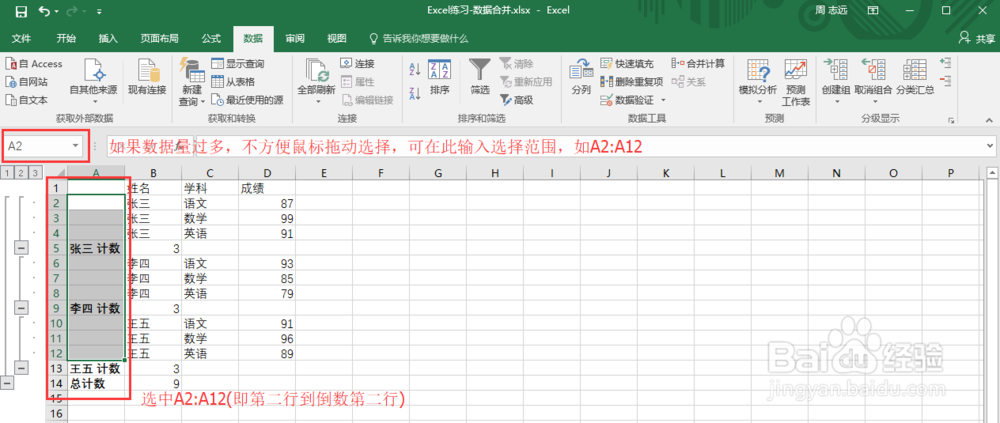
4、按“Ctrl+G”或“F5”,弹出“定位”对话框点击“定位条件...”

5、选择“空值”

6、确定之后,所有为空的单元格被选中,此时鼠标不要点别处,直接点击“开始”-“合并后居中”
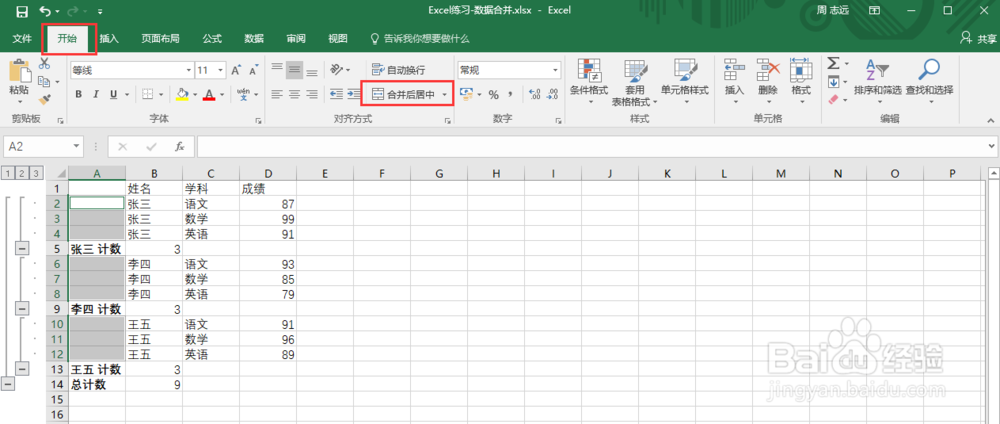
7、处理之后
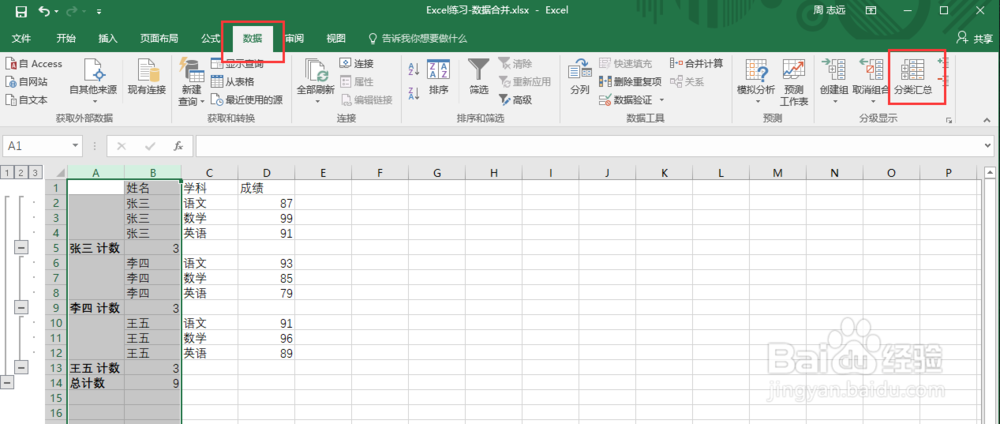
8、选中A、B两列,即原始的一列和新生成的一列再次点击“数据”-“分类汇总”弹出对话框选择确定
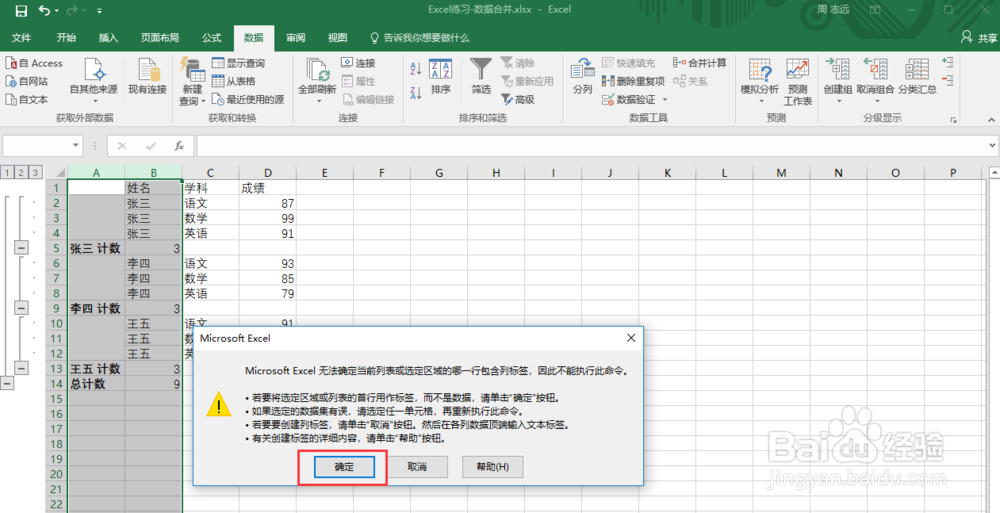
9、选择“全部删除”

10、删除之后表格样式
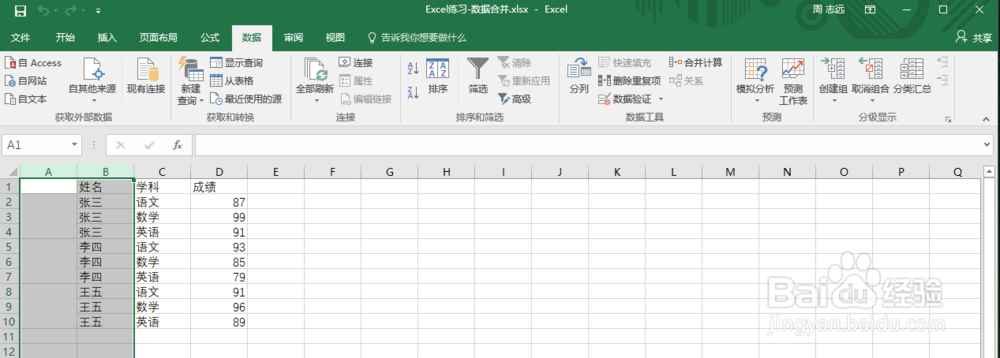
11、选中A列,点击“格式刷”,点击B列
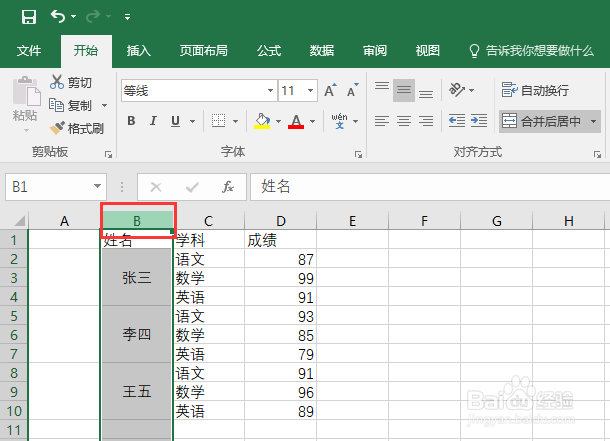
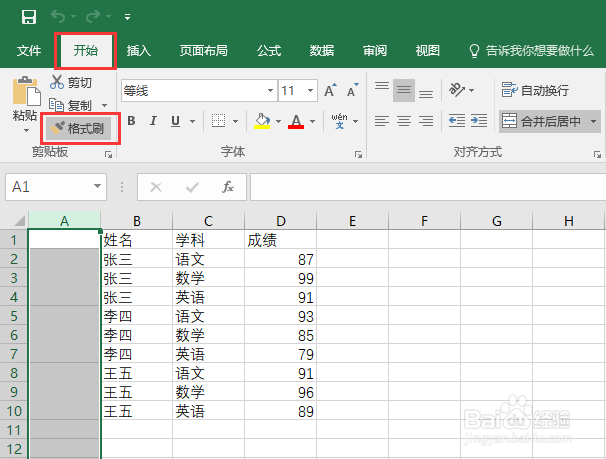
12、选中A列,点击鼠标右键-“删除”,删除A列即可